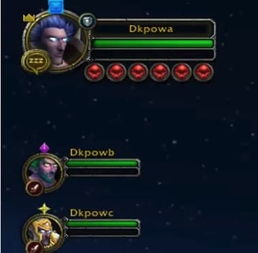蒙泰打印操作步骤(蒙泰文字排版教程)
- 驾考
- 2022-12-17 11:17:45
- -
1、右键点击软件快捷方式-属性-打开文件位置,打开Main Top,找到mon文件夹;
2、运输mt_mon;
3、点击管理-设定端口-设备TCP/IP端口;
4、点击添加端口;
5、输入打印机IP地址,输入RAW端口号,点击检测,端口名会自动生成,点击确定,完成端口添加;
6、打开蒙泰软件,文件-打印机设定;
7、点击打印端口,选择之前设置的IP端口;
蒙泰软件打印方法如下:
1、首先得有要排版的图片,先用PS准备了三张图片。
图片一是30cm乘60cm的。
第二张图片是60cm乘60cm的。
第三张图片是90cm乘60cm的。
2、打开蒙泰软件之后,点击“文件”-“建立新文件”,在弹出的对话框里选择文件的属性:出版物类型选一般出版物,纸张类型选自定义,纸张大小则根据你要打印的图片的总体长和你用的材料的宽来决定。比如现在用是90cm宽的背胶亮膜,那么所定的尺寸就是900mm乘长度。设定好尺寸之后点“确定”可以了。
3、这个就是设定好之后的界面,什么也没有,下面就要往里添加图片了。
4、点击图片中红色圆圈中的部分来载入图片。注意:一次只能载入一张图片。
5、载入图片之后用鼠标把图片的位置用拖拽的方式调整好。
6、用这种方法把三张图片都载入并调整好位置。
7、点击“排列”-“显示排列与对齐面板”。
8、按住shift键,然后选中上面的两个图片,用纵向向上靠齐按钮将上面的两张图片的对齐方式调整好(图片中红色圆圈中的按钮)。
9、和上一步一样,将左边两张图片的对齐方式调整好。
10、图片中的红色圆圈中的按钮,其功能是将图片画面放大。
11、将画面放大之后,点击左上角的第一张图片,用键盘方向键把图片一的位置调整至左上角,要留一点空白的地方。
12、拖拽下面的滚动条,再用键盘方向键把图片二的位置调整好。
13、同样做法,再把图片三的位置调整好,使之间的距离刚刚好,以便于打印出来之后裁剪。
14、点击图片中红色圆圈中的按钮,其作用是让用户预览全页面的效果。
15、是排版出来的效果,下面留出一些空白的地方出来是为了图片从写真机里打印完毕出来之后方便裁剪的。
打开该程序,打开新建,然后输入你所需的的尺寸
按ctrl+i 输入所要打印的图片,鼠标放在图片上,右键点击框图属性,进入后,点击保持图片原尺寸
移动图片,调整好打印位置
ctrl+p打印,在点击打印机设定
然后点自动设置纸张,确定
在确定后,会输出打印数据
进入后点等待的数据,然后点开始打印
如果你是问利用蒙泰连接写真机如何连接电脑进行出图,用一根LPT数据线(写真机自带)连接到电脑的相应接口上就可以了。在蒙泰设置打印机就可以了,不用安装驱动(蒙泰内部自带)出现发现新硬件的对话框不用理就行了。因为蒙泰用的是CMYK模试出图,在电脑里如果用CMYK模式做的图应该注意K的值,如果K为100,其它值都为0那么出来的就是灰色在电脑里是看不出来的,如果想要纯黑那还应该加一些其它的颜色,比如CMYK的值为75 75 75 100,如果再黑点可以100 100 100 100 ,但有可能出现流墨的情况,毕竟墨水太多了。这个问题在做图时应该注意,多数适量图软件会出现这个问题,应该格外注意。
如果你是问利用蒙泰连接写真机如何连接电脑进行出图,用一根LPT数据线(写真机自带)连接到电脑的相应接口上就可以了。在蒙泰设置打印机就可以了,不用安装 你问得很模糊!
本文由作者笔名:sbwxfdwj802311 于 2022-12-17 11:17:45发表在本站,原创文章,禁止转载,文章内容仅供娱乐参考,不能盲信。
本文链接:https://www.e-8.com.cn/jk-1137.html
 sbwxfdwj802311
sbwxfdwj802311